Voici ci-dessous toutes les informations nécessaires à la configuration du callback depuis une balise de type Oyster. Depuis l’interface backend Sigfox, vous devez créer un type de périphérique.
Configuration du deviceType DigiTalMatterTrackers
Choisissez Downlink CALLBACK pour la programmation à distance de votre tracker
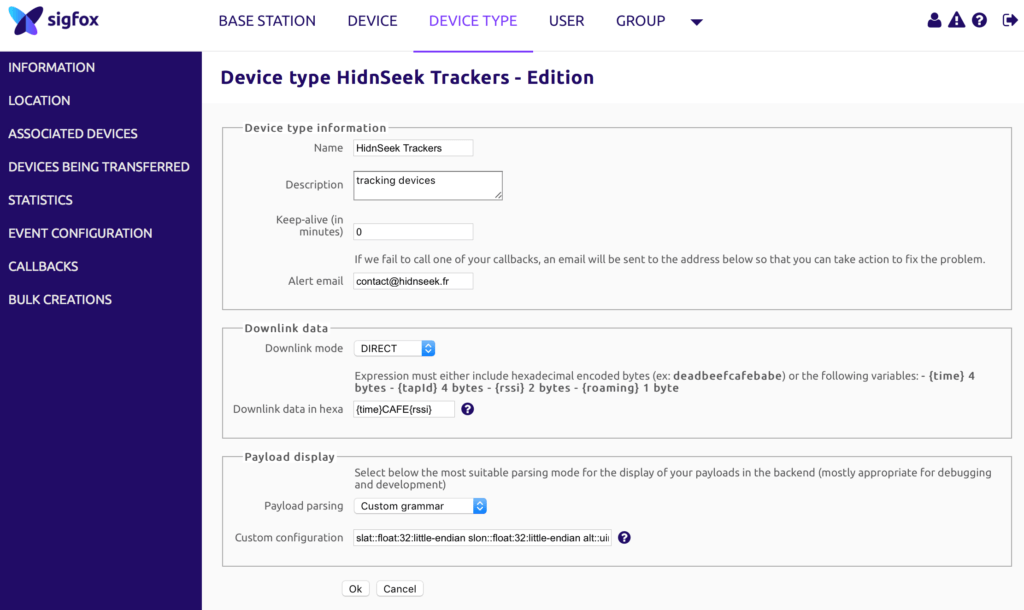
Enregistrez la configuration avec le bouton OK
Configuration du callback
Dans la configuration de callback interne, vous créerez 3 callback pour le type DATA, SERVICE/GEOLOC, SERVICE/STATUS et SERVICE/ACKNOWLEDGE comme sur l’image suivante.
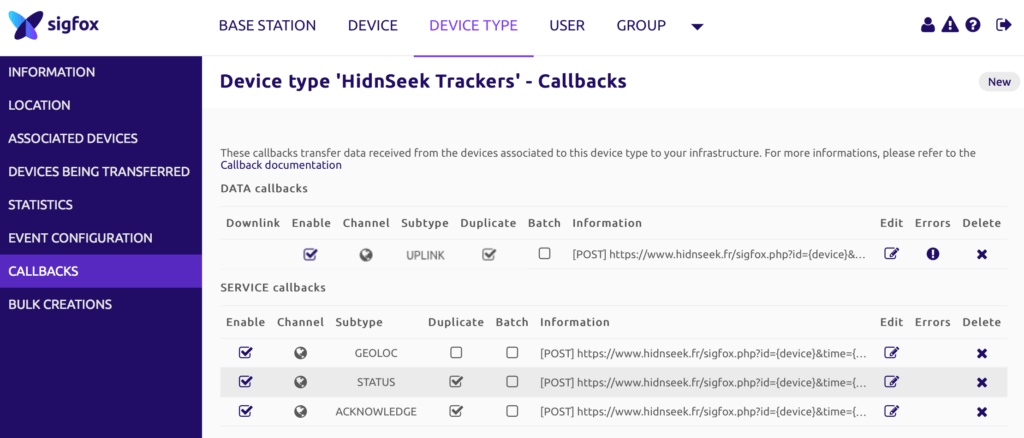
Configuration du callback DATA
À l’intérieur du DATA callback, sélectionnez le type BIDIR puis l’option duplicate et sélectionnez la méthode POST pour les messages
Remplissez l’URL avec le lien suivant
https://www.hidnseek.fr/sigfox.php?id={device}&time={time}&data={data}&station={station}&lat={lat}&lng={lng}&rssi={rssi}&signal={snr}&seqNumber={seqNumber}&duplicate={duplicate}&ack={ack}&longPolling={longPolling}
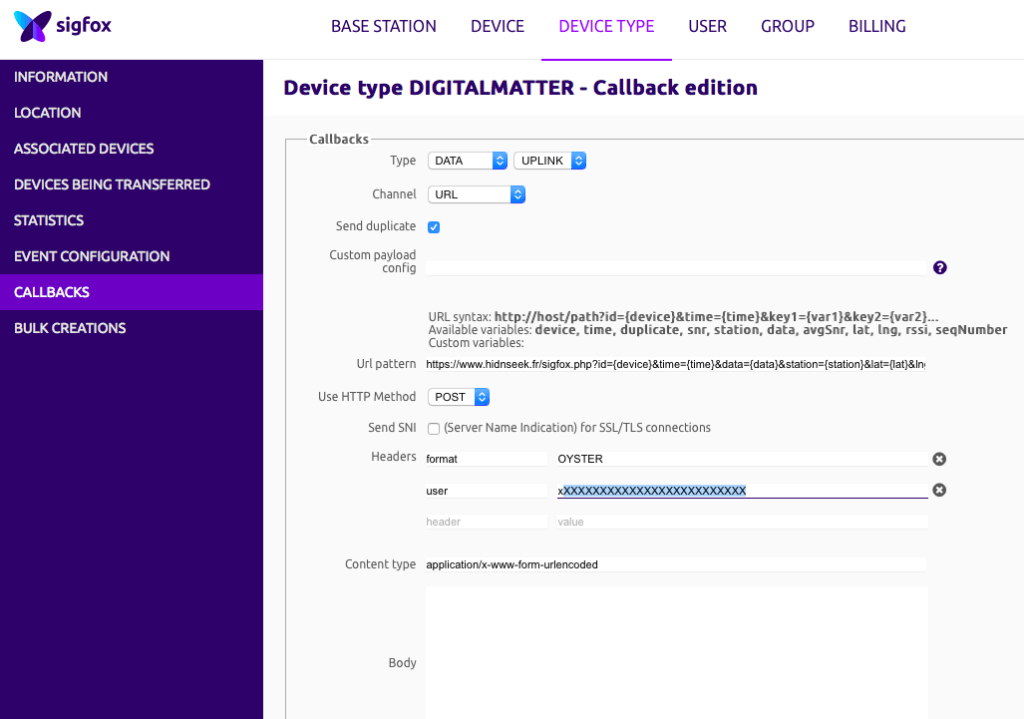
Définissez la clé d’autorisation en ajoutant la valeur user dans le champ header et utilisez le code reçu par courrier dans le champ de valeur de l’user
Définissez également le type de tracker utilisé, ici ce sera le type Oyster
Enregistrez la configuration avec le bouton OK
N’oubliez pas ensuite d’activer la fonction downlink en sélectionnant le petit bouton rond comme le montre la photo d’écran dans la section configuration du callback
Configuration du callback STATUS
Changez le Type par défaut à SERVICE et le sous-type à STATUS
Remplissez l’URL avec le lien suivant
https://www.hidnseek.fr/sigfox.php?id={device}&time={time}&duplicate={duplicate}&snr={snr}&rssi={rssi}&station={station}&avgSnr={avgSnr}&lat={lat}&lng={lng}&temp={temp}&batt={batt}&seqNumber={seqNumber}
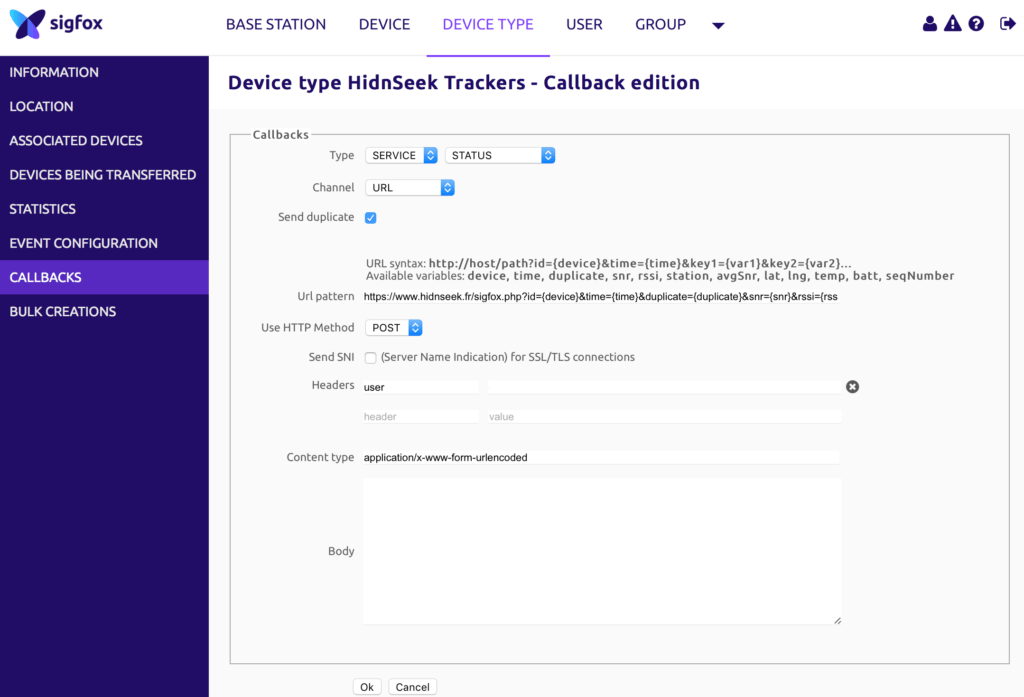
Définissez la clé d’autorisation en ajoutant la valeur user dans le champ header et utilisez le code reçu par courrier dans le champ de valeur de l’user
Enregistrez la configuration avec le bouton OK
Configuration du callback ACKNOWLEDGE
Changez le Type par défaut à SERVICE et le sous-type à ACKNOWLEDGE
Remplissez l’URL avec le lien suivant
https://www.hidnseek.fr/sigfox.php?id={device}&time={time}&duplicate={duplicate}&snr={snr}&rssi={rssi}&station={station}&infoCode={infoCode}&infoMessage={infoMessage}&downlinkAck={downlinkAck}&downlinkOverusage={downlinkOverusage}
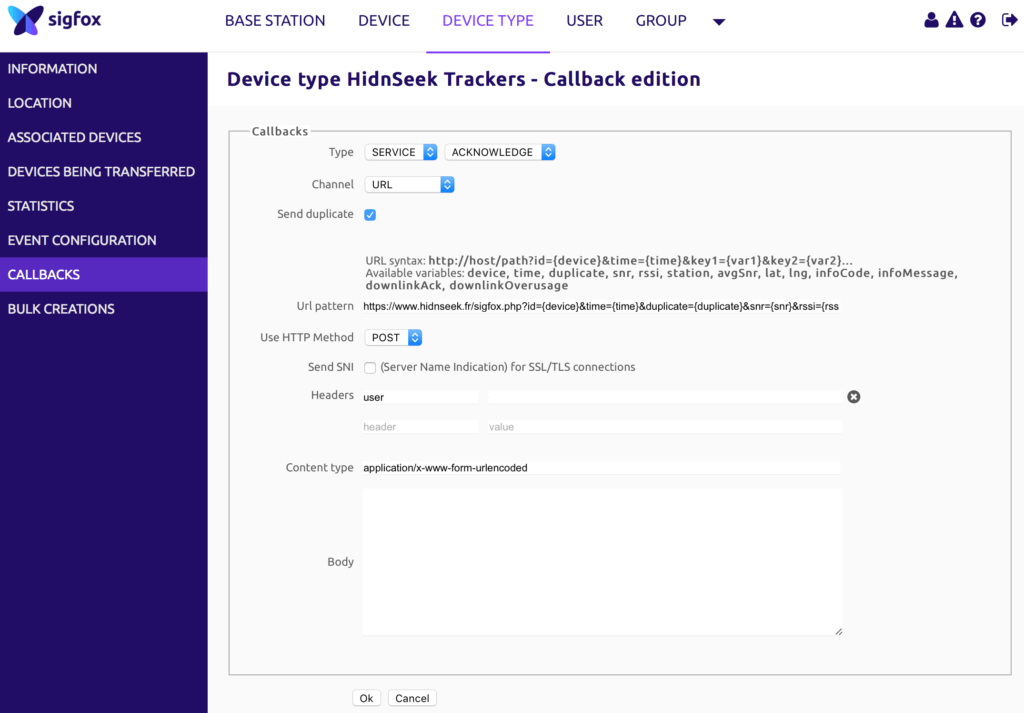
Définissez la clé d’autorisation en ajoutant la valeur user dans le champ header et utilisez le code reçu par courrier dans le champ de valeur de l’user
Enregistrez la configuration avec le bouton OK
Si besoin, configuration du callback Spot-it
Changez le Type par défaut à SERVICE et le sous-type à GEOLOC
Remplissez l’URL avec le lien suivant
https://www.hidnseek.fr/sigfox.php?id={device}&time={time}&station={station}&lat={lat}&lng={lng}&rssi={rssi}&signal={snr}&seqNumber={seqNumber}&radius={radius}&duplicate={duplicate}
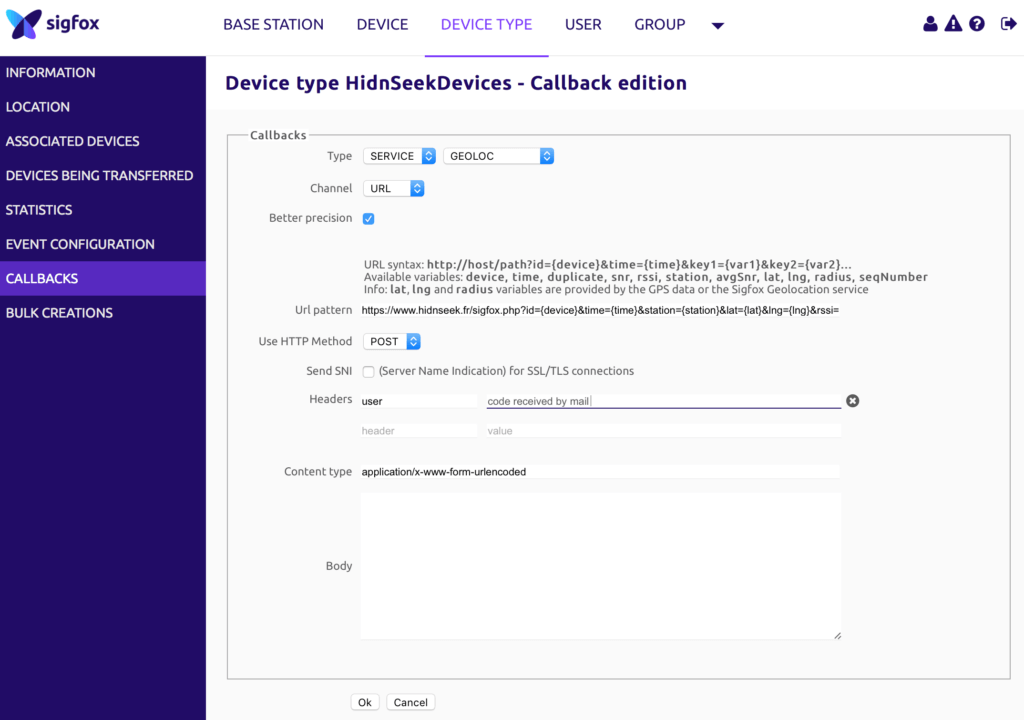
Définissez la clé d’autorisation en ajoutant la valeur user dans le champ header et utilisez le code reçu par courrier dans le champ de valeur de l’user
Enregistrez la configuration avec le bouton OK
